Поиск по картинке
Описание.
Данное действие позволяет произвести нажатие на элемент, используя визуальный поиск.
Мы рекомендуем использовать его, когда не получается найти элемент другими способами,
так как данная операция использует много ресурсов компьютера. Также это действие используется
для клика по элементу, к которому нельзя подобраться с помощью экшена Выполнить событие.
Как работать с этим действием?
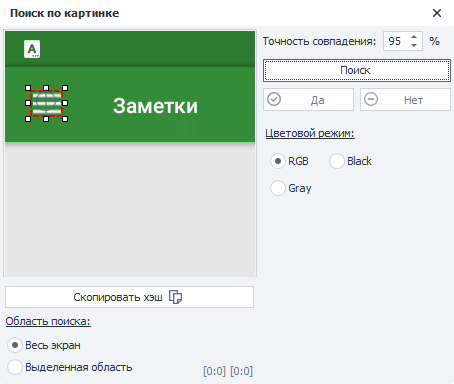
Добавление в проект.
В Окне эмулятора наводим курсор мыши на элемент → нажимаем ПКМ → Поиск по картинке.
Область поиска.
Ее можно регулировать специальным пунктирным квадратом. Наводите курсор на белые точки, зажимаете и меняете размер под свои нужды. Чем больше область поиска, тем больше ресурсов требуется для выполнения. Выделять необходимо уникальную часть элемента, которая отличается по цвету. Так, например, если выделяете кнопку, то не нужно выделять её всю, потому что она содержит много монотонного цвета.
Круглым прицелом также можно задать место совершения клика со случайным отклонением. Он может находиться вне области поиска.
Скопировать хэш.
Кнопка позволяет скопировать хэш изображения в буфер обмена. Его можно использовать в C# методах для поиска по изображению.
Способ поиска.
Тут можно выбрать, как именно будет искаться изображение:
- Весь экран. Поиск осуществляется по всему экрану.
- Выделенная область. Данный режим позволяет выбрать область поиска в Окне эмулятора, как мы уже видели ранее в статье. Можно использовать, когда точно известно, что элемент появится в определённой части экрана.
Поиск.
- Точность совпадения. Данная настройка регулирует точность поиска. Чем выше точность, тем больше нужно ресурсов и времени для распознавания.
- Кнопка «Поиск». Тестирование операции поиска.
- Да. Нажать в случае удачного поиска.
- Нет. Нажмите, если не получилось найти. Затем измените параметры поиска и попробуйте снова.
Цветовой режим.
Выбор цветового режима, в котором будет происходить поиск картинки.
- RGB. Поиск по цветному изображению.
- Gray. Картинка только с оттенками серого.
- Black. Черно-белый режим. Для него рекомендуется выставлять Точность совпадения не выше 90%.
Картинка переводится в формат GrayScale, в котором каждой точке соответствует значение от 0 - черный, до 255 - белый. Пиксели с яркостью выше порога считаются белыми, ниже порога - чёрными. Этот параметр доступен только в режиме Black.
Тип клика.
- Touch. Быстрое нажатие на элемент.
- Long touch. Удержание пальцем по элементу.
- None. Не совершать никакого действия, а только проверить наличие элемента в Окне эмулятора.
Тестирование поиска.
После того, как выделили необходимую область нажмите кнопку «Поиск». Если искомый фрагмент будет найден, то возле кнопки появится зеленая галочка, свидетельствующая об успехе, а элемент будет подсвечен в Окне эмулятора.
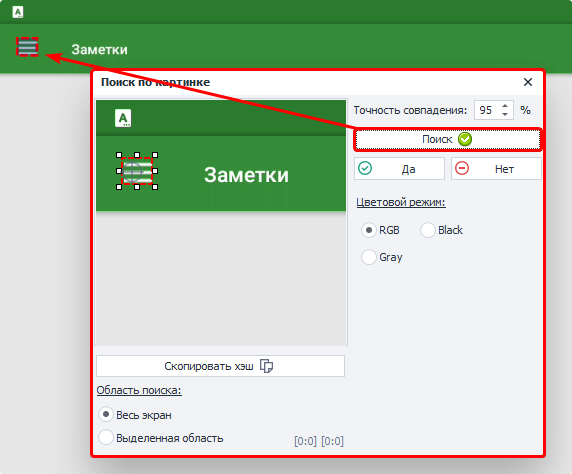
Если же поиск завершился неуспехом, то появится красный крестик.
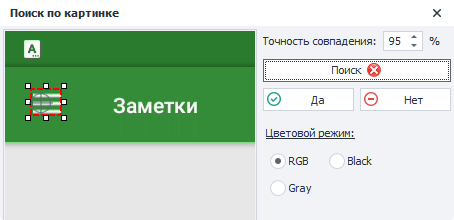
Скрытие части изображения.
Чтобы убедиться, что поиск не будет находить ничего лишнего, есть возможность закрыть часть изображения. Для этого нужно кликнуть по кнопке с изображением бабочки в нижней части Окна эмулятора, а затем нажать по области, которую нужно скрыть, и снова выполнить поиск.
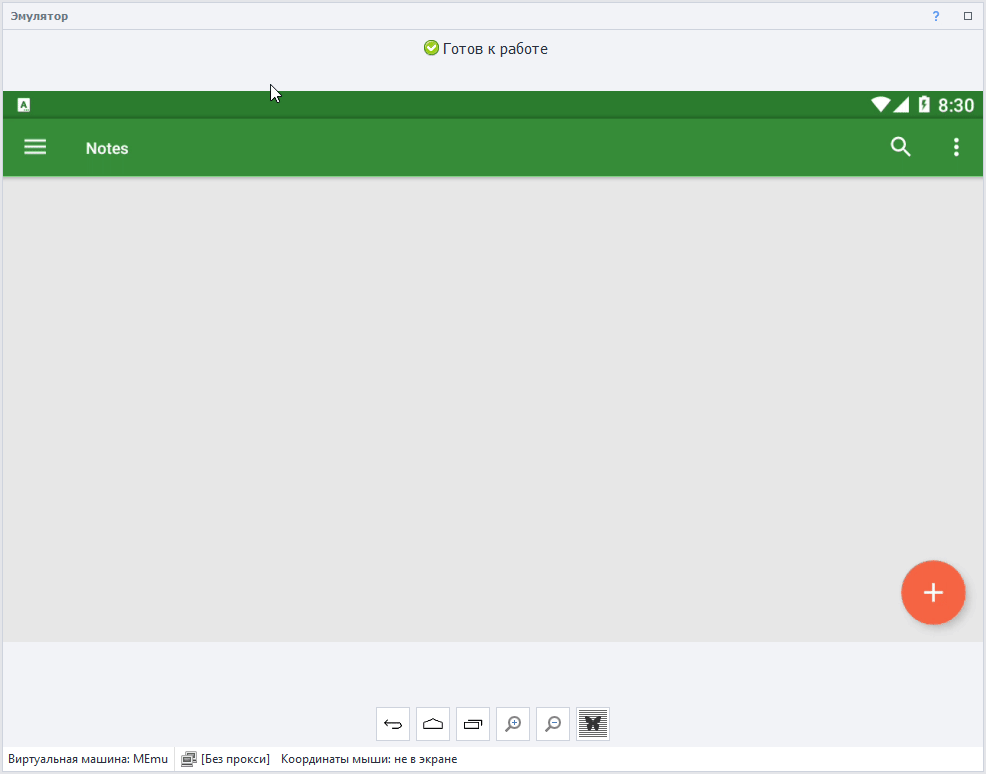
Вкладка «Дополнительно».
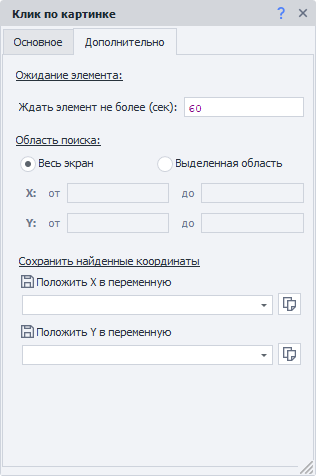
Эта вкладка появляется после добавление экшена в проект. Параметры:
- Ждать элемент не более. Время в секундах, в течение которого экшен будет ожидать появление элемента. В Настройках записи можно задать время поиска по умолчанию для всех создаваемых экшенов.
- Область поиска. Здесь можно вручную или с помощью переменных задать область для поиска.
- Сохранить найденные координаты. Данная секция позволяет сохранить в переменные координаты верхнего левого угла найденного элемента.
Пример использования.
Представи�м, что нам нужно создать новую запись в приложении Заметки:
- Выделяем уникальную область на кнопке создания заметки. На левом скриншоте пример правильного выделения, а на правом то, как делать не нужно.
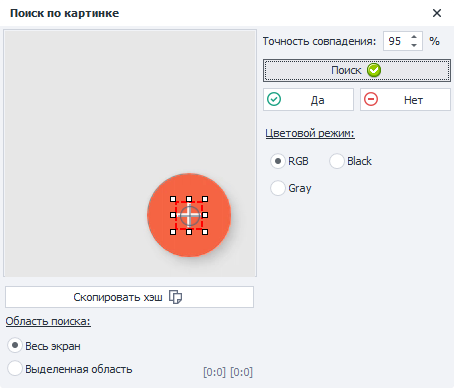
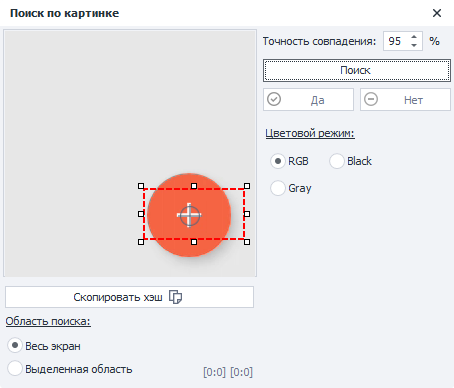
- С помощью кнопки «Поиск» тестируем нахождение объекта. Нажимаем «Да» в случае успеха.
- Добавляем экшен в проект.
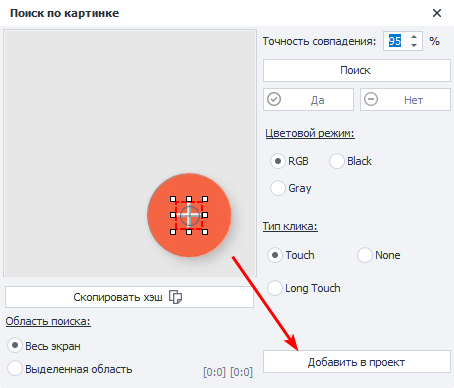
Поиск по картинке может сломаться, если экшен был записан, например, в режиме рендеринга OpenGL, а затем сменён на DirectX.